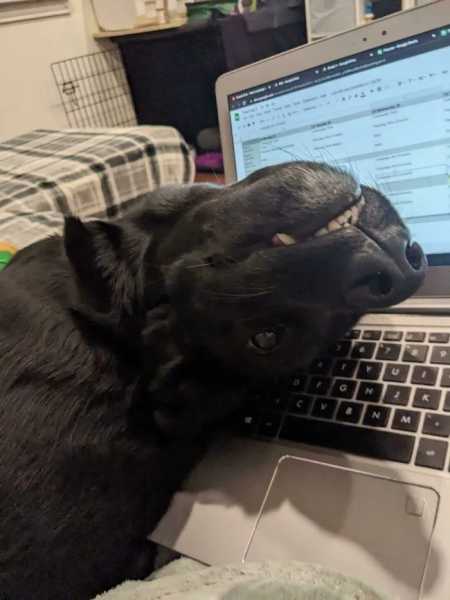Можна сперечатися на будь-що, що 99% користувачів ПК не отримують максимальну віддачу від Windows 10. Саме на цій операційній системі від Microsoft сьогодні функціонують приблизно півмільярда комп'ютерів і ноутбуків. Windows стала настільки звичайним і повсякденним явищем, що більшість людей навіть не звертають уваги на те, як ця операційна система може зробити їх життя набагато простіше.
Ці «секретні» функції прості у використанні. Вони можуть допомогти прискорити роботу комп'ютера, передавати медіаконтент на кілька пристроїв, обмінюватися контентом зі своєю сім'єю, перетворювати звичайний старий лист на документ, що виглядає професійно, і багато іншого.

Ось 10 корисних фішок Windows 10, про які знають поки що мало хто.
Очищення диска

З Windows 10 очищення диска стало простіше.
Напевно, всі пам'ятають очищення диска, яка була способом змусити комп'ютер працювати швидше в ті часи, коли ПК мав набагато менше оперативної пам'яті, ніж сьогодні. Функція очищення диска стала майже непотрібною для більшості користувачів, оскільки ПК та ноутбуки стали досконалішими. Але вона може бути дійсно корисною для будь-якого комп'ютера і зараз.
Очищення диска – це простий спосіб видалити непотрібні файли та забезпечити очищення кошика. У рядку пошуку Windows 10 потрібно ввести “очищення диска”, потім натиснути “Додаток для очищення диска” і поставити галочки поруч із кожною папкою, яку хочеться видалити.
Видалення шкідливих програм
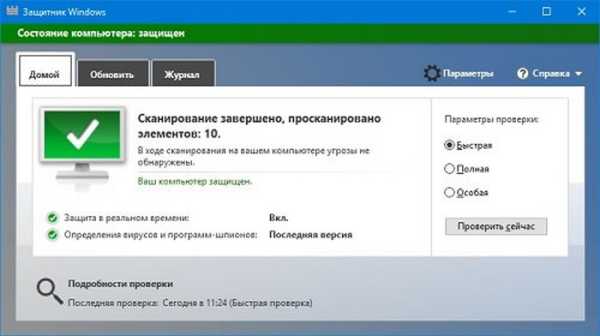
Майже ідеальний інструмент безпеки.
Сьогодні, як ніколи, важливо мати багатоступінчастий підхід до кібербезпеки. Захисник Windows – це інструмент безпеки, який можна настроїти для блокування атак шкідливих програм у режимі реального часу або на виконання сканування за необхідності.
Щоб переконатися, що він увімкнений, потрібно набрати «Захисник Windows» (Windows Defender) у панелі завдань, вибрати потрібну програму та переконатися, що вона налаштована на постійний захист.
Швидка допомога
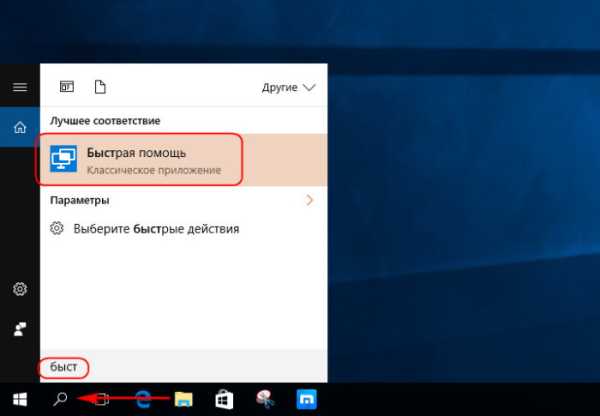
Швидка допомога: щоб точно знати, що робити.
У всіх вдома є член сім'ї, який не вміє поводитися з комп'ютером. Їм напевно сподобається наступна дивовижна функція Windows 10 — у будь-який момент можна отримати віддалений доступ до комп'ютера друга або члена сім'ї, щоб допомогти виправити проблему, що виникла.
Це називається Quick Assist, хоча багато хто знає цю функцію як «віддалений помічник». У рядку пошуку Windows 10 потрібно ввести “quick assist”, вибрати “Отримати допомогу” або “Надати допомогу”, а потім дотримуватися інструкцій на екрані.
Потокове відео

Потокове відео – прикольна фішка Windows 10.
Майже ніхто не знає, що Windows 10 може виводити потокове відео з комп'ютера на телевізор. При цьому деякі використовують сумісні пристрої, такі як Roku та Xbox One S.
Просто потрібно ввести “потокове мультимедіа” в панелі завдань Windows 10 і вибрати опцію “Media Streaming”, після чого слідувати інструкціям.
Віртуальний робочий стіл
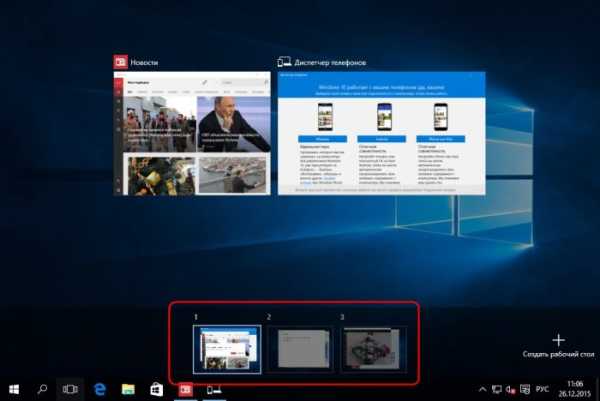
Віртуальний робочий стіл: коли все на своїх місцях.
Чи хтось знає, що на робочому столі є значок, який називається «Task View». Це прямокутник праворуч від панелі вводу. Якщо натиснути на значок, можна буде побачити всі відкриті вікна та програми, які можна буде розсортувати для зручності на віртуальних робочих столах.
Планувальник завдань
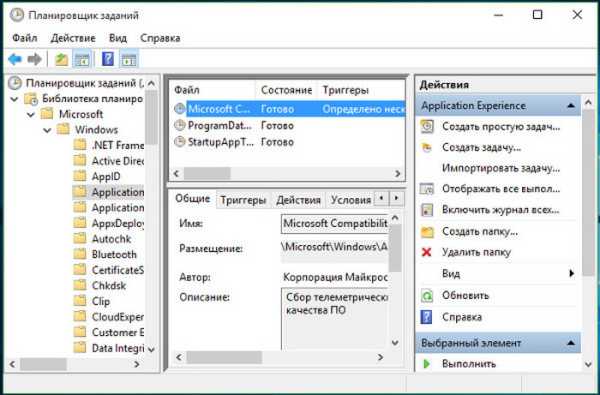
Дуже корисний додаток.
Планувальник завдань дозволяє планувати завдання на комп'ютері, наприклад, відключати його у певний час щодня. Потрібно ввести «планувальник завдань» у панелі завдань, щоб розпочати роботу цієї програми.
Пошук зниклих файлів

Знайдемо все!
Необхідно запам'ятати чарівне слово: cmd. Це командний рядок, який допоможе знайти файли, необхідні для нормальної роботи операційної системи Windows. Також вона допоможе виправити проблеми.
Потрібно ввести cmd у рядку пошуку, клацнути правою кнопкою миші по командному рядку і вибрати «Запуск від імені адміністратора». Щоб знайти відсутні файли, потрібно ввести “sfc/scannow”. Щоб перевірити системні проблеми, потрібно ввести “chkdsk/f”.
Поділитись файлами
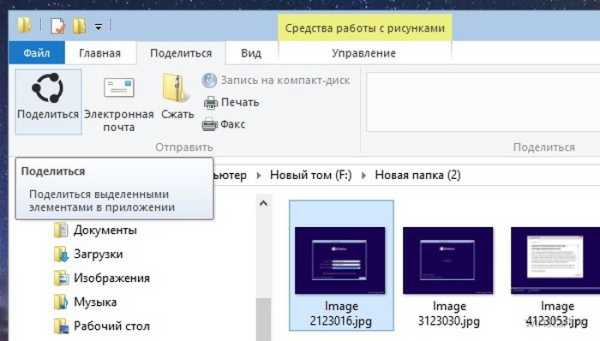
Ймовірно, більшість людей регулярно відправляє друзям та членам сім'ї будь-які файли. Зазвичай це робиться електронною поштою.
Електронна пошта – вчорашній день?
Але можете підключити всіх до свого будинку до спільної мережі Windows. Для цього потрібно послідовно натиснути кнопку «Пуск» (значок вікна в нижній лівій частині екрана комп'ютера) >> Налаштування >> Мережа та Інтернет >> HomeGroup >> створити HomeGroup.
Друк PDF
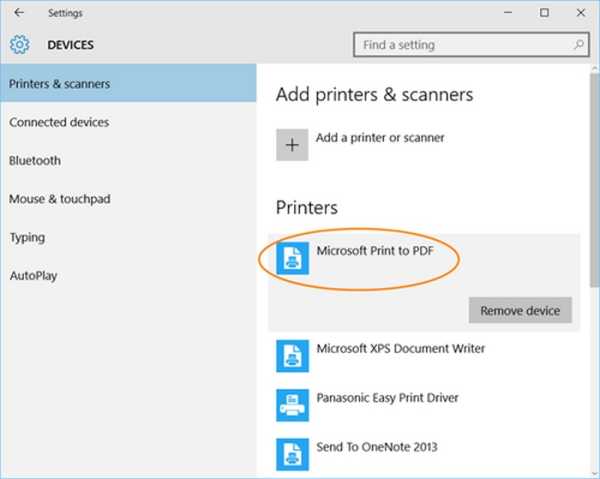
Все просто: Microsoft Print to PDF.
Якщо хтось часто надсилає іншій людині по Мережі документи, призначені для друку, вона майже завжди чує «надіслати його файл у PDF». PDF – це формат друку, сумісний з кількома операційними системами та програмними продуктами.
Можливо, багато хто не знає, що можна друкувати у форматі PDF з будь-якої програми, запущеної у Windows 10. Наприклад, у документі Word під час друку у варіанті вибору конкретного принтера потрібно вибрати Microsoft Print to PDF.
Запис активності екрану
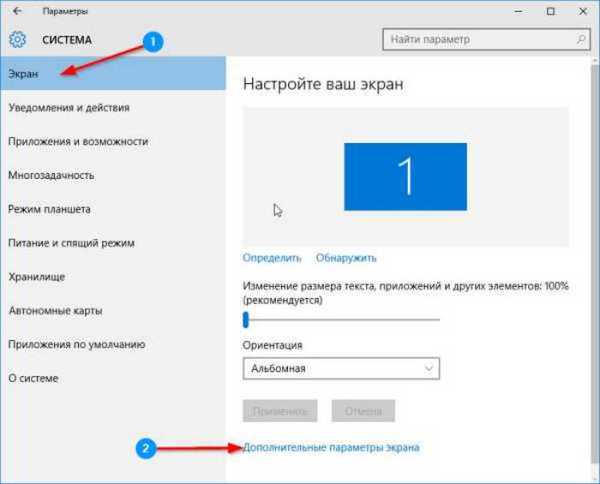
Усі налаштування екрана – одна кнопка.
Виявляється, можна без будь-яких сторонніх програм записувати те, що відбувається на екрані (наприклад, стрім гри) в Windows 10. У грі або відео потрібно натиснути клавіші Windows + G одночасно і слідувати інструкціям для початку запису.
Источник: zefirka.net